
অবিলম্বে সতর্ক যে আপনি যদি, আমার মত, প্রায়শই উইন + আর মত কী সমন্বয় (ডায়লগ বক্স "চালান") বা ব্যবহার উইন + + এক্স (উইন্ডোজ 10 এবং 8.1 একটি খুব দরকারী মেনু কল করা হচ্ছে), তারপর বিচ্ছিন্ন পরে, তারা না করবে না অন্যান্য অনেক দরকারী কী সমন্বয় ভালো লেগেছে আপনার জন্য উপলব্ধ হবে।
উইন্ডোজ কী ব্যবহার করে কী সমন্বয় করা বন্ধ করে দিলে
প্রথম উপায় অক্ষম সব Windows কী, এবং এই কী নিজেই সঙ্গে সমন্বয়: এটা স্টার্ট মেনু খুলুন চলতে। আপনি একটি সম্পূর্ণ শাটডাউন প্রয়োজন না থাকে, তাহলে আমি এই পদ্ধতি ব্যবহার করে সুপারিশ যেহেতু এটি সবচেয়ে নিরাপদ, সিস্টেম সরবরাহ করা হয় এবং সহজে ফিরে ঘূর্ণিত।আপনি দুভাবে শাটডাউন বাস্তবায়ন করতে পারেন: স্থানীয় গোষ্ঠী নীতি সম্পাদক ব্যবহার করে (শুধুমাত্র উইন্ডোজ 10, 8.1 এবং Windows 7 পেশাদার, কর্পোরেট সংস্করণে, পরেরটির জন্য "সর্বোচ্চ" এ পাওয়া যায়), অথবা রেজিস্ট্রি সম্পাদক ব্যবহার করে ( সব সংস্করণ পাওয়া যায়)। উভয় পদ্ধতি বিবেচনা করুন।
স্থানীয় গোষ্ঠী নীতি সম্পাদক জয় কী দিয়ে সমন্বয় অক্ষম করা হচ্ছে
- প্রেস কীবোর্ডে উইন + আর কি, gpedit.msc এবং এন্টার চাপুন লিখুন। স্থানীয় গোষ্ঠী নীতি সম্পাদক প্রর্দশিত হবে।
- নেভিগেট করুন ব্যবহারকারী কনফিগারেশন - প্রশাসনিক টেম্পলেটস - উইন্ডোজ উপাদান - এক্সপ্লোরার।
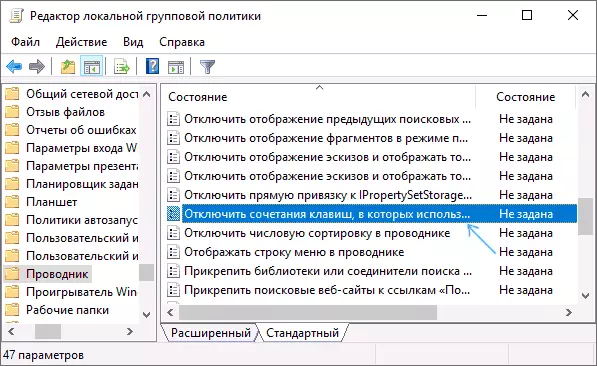
- "কীবোর্ড শর্টকাট অক্ষম যে উইন্ডোজ কী ব্যবহার", "এ" মান সেট ডাবল-ক্লিক করুন (আমি ভুল নই - চালু থাকার) এবং পরিবর্তনের আবেদন।
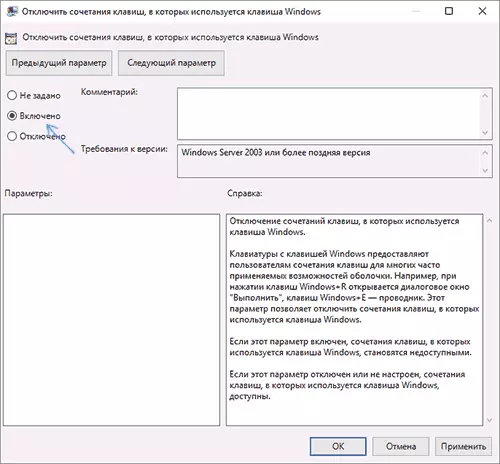
- স্থানীয় গোষ্ঠী নীতি সম্পাদক বন্ধ করুন।
পরিবর্তন পরিবর্তন করতে, আপনাকে কন্ডাকটর পুনরায় আরম্ভ করা আবশ্যক বা কম্পিউটার পুনরায় চালু করুন।
রেজিস্ট্রি এডিটরে উইন্ডোজের সাথে অক্ষম সমন্বয়
রেজিস্ট্রি এডিটর ব্যবহার করার সময়, ধাপ নিম্নরূপ হবে:
- প্রেস কীবোর্ডে উইন + আর কি, REGEDIT এবং এন্টার চাপুন লিখুন।
- রেজিস্ট্রি এডিটর, sectionHKEY_CURRENT_USER \ SOFTWARE \ Microsoft \ উইন্ডোজ \ CurrentVersion \ নীতিসমূহ \ ExplorertVersion \ নীতি \ এক্সপ্লোরার বন্ধুরা যান। এটা তৈরি করুন।
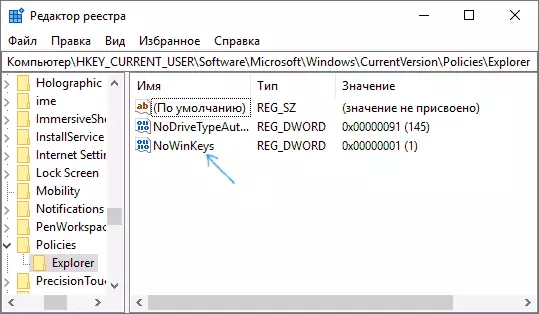
- DWORD32 প্যারামিটার তৈরি করুন রেজিস্ট্রি এডিটর ডান প্যানেলে ডান ক্লিক এবং আইটেমের যদি আপনি চান নির্বাচন করে NowinKeys নামে (এমনকি 64-বিট Windows এর জন্য)। এটির জন্য এই প্যারামিটারটি দুবার ক্লিক তৈরি এবং মান স্থাপন করতে 1 পরে।
এর পরে, আপনি পূর্ববর্তী ক্ষেত্রে রেজিস্ট্রি এডিটর বন্ধ করে দিতে পারেন, সেইসাথে, শুধুমাত্র কন্ডাকটর বা পুনরায় চালু করার পর অর্জন করবেন করা পরিবর্তনগুলি উইন্ডোজ পুনরায় আরম্ভ করুন।
কিভাবে রেজিস্ট্রি এডিটর ব্যবহার করে উইন্ডোজ কী সংযোগ বিচ্ছিন্ন করবেন
এই বিচ্ছিন্ন পদ্ধতি এছাড়াও মাইক্রোসফট নিজেই এবং অফিসিয়াল সমর্থন পাতা দ্বারা বিচার, এটি সম্পূর্ণরূপে কী বন্ধ উইন্ডোজ 10, 8 এবং Windows 7, কিন্তু পালাক্রমে কাজ করে দেওয়া হয়।
কম্পিউটার কীবোর্ড বা এই ক্ষেত্রে ল্যাপটপে উইন্ডোজ কীগুলি সংযোগ বিচ্ছিন্ন করার পদক্ষেপগুলি নিম্নরূপ:
- এই জন্য রেজিস্ট্রি এডিটর চালু করুন আপনি জিতে + আর কী টিপুন এবং REGEDIT টাইপ করতে পারেন
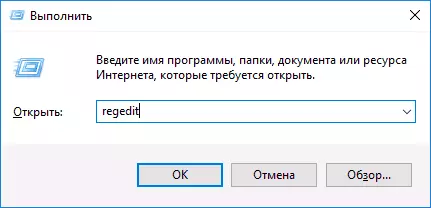
- (বাম দিকে ফোল্ডার) HKEY_LOCAL_MACHINE \ সিস্টেম \ CURRENTCONTROLSET \ নিয়ন্ত্রণ \ কীবোর্ড লেআউট বিভাগে যান
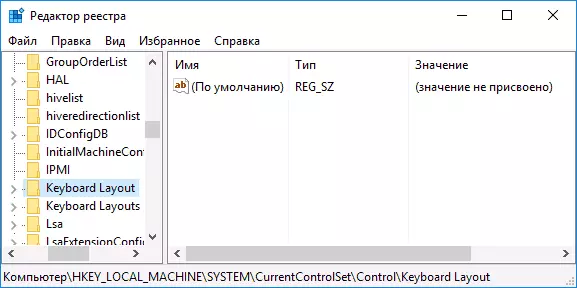
- ডান মাউস বোতামের সাথে ডানদিকের সম্পাদক রেজিস্ট্রি এডিটর এডিটরটিতে ক্লিক করুন এবং প্রসঙ্গ মেনুতে "বাইনারি প্যারামিটার" নির্বাচন করুন এবং তারপরে এটি প্রবেশ করুন - Scancode Map
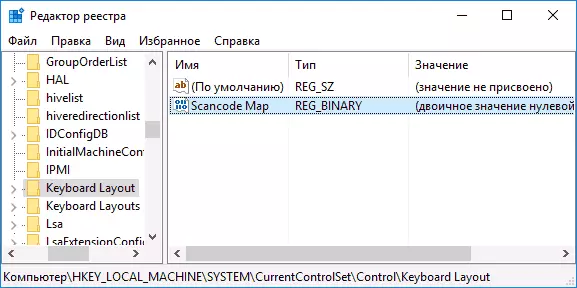
- এই প্যারামিটারটি উপর ডাবল ক্লিক করুন এবং একটি মান লিখুন (অথবা এখান থেকে কপি) 00000000000000000000000000000000000000000000000005CE0000000
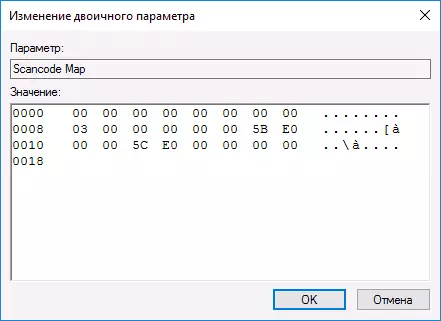
- রেজিস্ট্রি এডিটরটি বন্ধ করুন এবং কম্পিউটারটি পুনরায় চালু করুন।
রিবুট করার পরে, কীবোর্ডের উইন্ডোজ কীটি কাজ বন্ধ করবে (উইন্ডোজ 10 প্রো X64 এ পরীক্ষিত হবে, পূর্বে এই নিবন্ধটির প্রথম সংস্করণে উইন্ডোজ 7 এ পরীক্ষা করা হয়েছিল)। ভবিষ্যতে, যদি আপনি আবার Windows কী চালু করতে হবে, কেবল একই রেজিস্ট্রি কী তে SCANCODE মানচিত্র পরামিতি মুছে দিন এবং পুনরায় আরম্ভ কম্পিউটার আবার আবার কাজ করবে।
মাইক্রোসফ্ট ওয়েবসাইটে এই পদ্ধতির মূল বর্ণনা এখানে রয়েছে: https://support.microsoft.com/en-us/kb/216893 (একই পৃষ্ঠায় দুটি ডাউনলোডগুলি স্বয়ংক্রিয় শাটডাউন জন্য সরবরাহ করা হয় এবং কীটি চালু করে তবে কিছু কারণে তারা কাজ করবেন না)।
Sharpkeys প্রোগ্রাম ব্যবহার Windows কী নিষ্ক্রিয় করতে
কয়েকদিন আগে, আমি ফ্রি শুরুর প্রোগ্রাম সম্পর্কে লিখেছিলাম যা আপনাকে কম্পিউটার কীবোর্ডে কীগুলি সহজেই পুনর্নির্মাণ করতে দেয়। অন্যান্য বিষয়ের মধ্যে, আপনার কাছে উইন্ডোজ কী (বাম এবং ডান যদি আপনি দুই আছে) অক্ষম করতে পারেন।
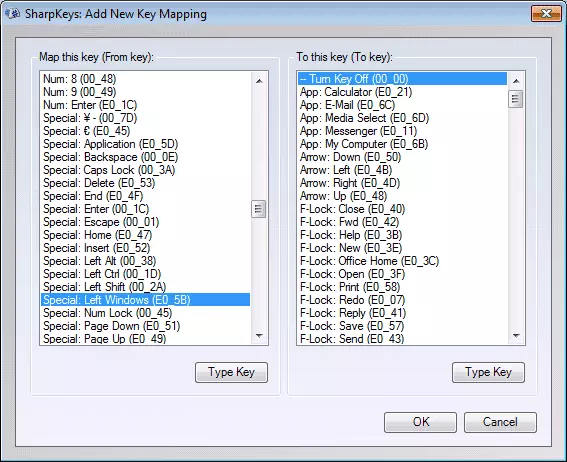
এটি করার জন্য, প্রধান প্রোগ্রাম উইন্ডোতে, বাম কলামে "যোগ করুন" (অ্যাড) এ ক্লিক করুন, "বিশেষ: বাম উইন্ডোজ" নির্বাচন করুন, এবং ডানদিকে - "CONT কী অফ অফ অফ" (ডিফল্ট কীটি বন্ধ করুন)। ঠিক আছে ক্লিক করুন। একই কাজ করুন, কিন্তু সঠিক কী - বিশেষ: সঠিক উইন্ডোজ।
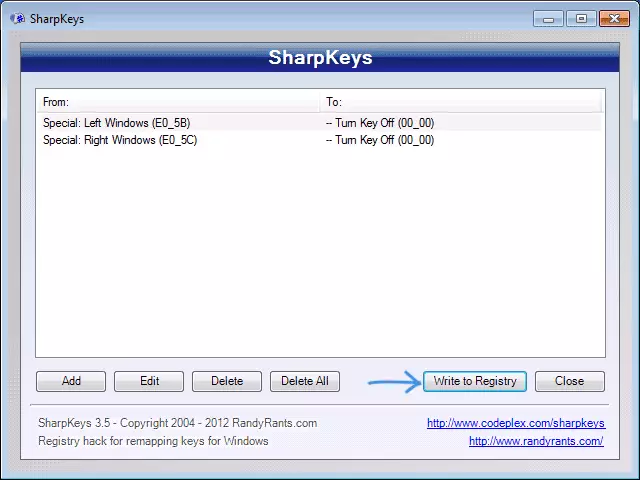
প্রোগ্রামের প্রধান উইন্ডোতে ফিরে আসার সময়, "রেজিস্ট্রি লিখুন" বোতামে ক্লিক করুন এবং কম্পিউটারটি পুনরায় চালু করুন। প্রস্তুত.
সংযোগ বিচ্ছিন্ন কী কর্মক্ষমতা ফিরে আসতে, আপনি প্রোগ্রাম আবার আবার শুরু করতে পারেন (এটা সকল পরিবর্তন আগে তৈরি প্রদর্শন করা হবে), রেজিস্ট্রিতে অপসারণ অতীতকে ফিরিয়ে এবং লেখার পরিবর্তন।
প্রোগ্রামের সাথে কাজ করার বিষয়ে এবং কীবোর্ডের কীগুলি কীভাবে পুনর্নির্মাণ করা যায় তা নির্দেশাবলীতে এটি ডাউনলোড করার বিষয়ে বিশদ।
কিভাবে সহজ নিষ্ক্রিয় কী জয় কী সঙ্গে সমন্বয় নিষ্ক্রিয় করতে
কিছু কিছু ক্ষেত্রে, এটি সম্পূর্ণ Windows কী অক্ষম করা যাবে প্রয়োজনীয়, কিন্তু সংজ্ঞায়িত কী এর মাধ্যমে শুধুমাত্র তার সংমিশ্রণ। আমি সম্প্রতি একটি ফ্রি সহজ নিষ্ক্রিয় কী প্রোগ্রাম পেয়েছি, যা এটি করতে পারে, এবং বেশ সুবিধামত (প্রোগ্রামটি উইন্ডোজ 10, 8 এবং উইন্ডোজ 7 এ কাজ করে):
- "কী" উইন্ডোটি নির্বাচন করার পরে, আপনি কী টিপুন এবং তারপরে "জয়" চিহ্নিত করুন এবং "কী যোগ করুন" বোতামটি ক্লিক করুন।
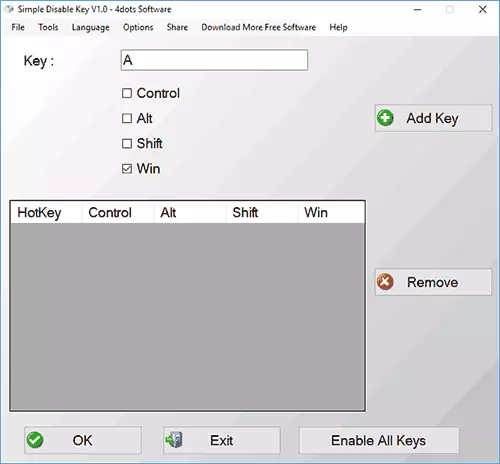
- একটি অনুরোধ প্রদর্শিত হবে - যখন আপনি কী সংমিশ্রণটি বন্ধ করেন: সর্বদা একটি নির্দিষ্ট প্রোগ্রামে বা সময়সূচিতে। পছন্দসই বিকল্প নির্বাচন করুন। এবং ঠিক আছে ক্লিক করুন।
- প্রস্তুত - উইন + কী নির্দিষ্ট সমন্বয় কাজ করে না।
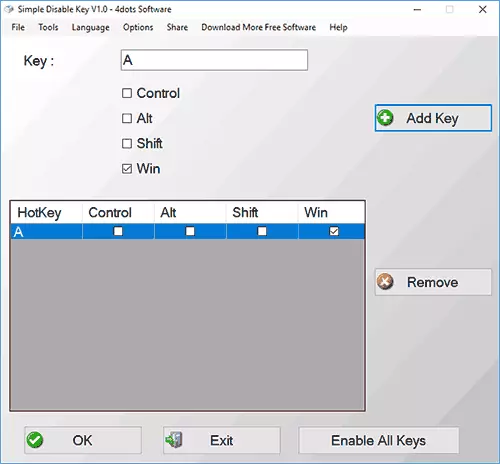
এটি কাজ করে না হওয়া পর্যন্ত কর্মসূচি চলছে (আপনি অটোরান এটা লাগাতে পারেন বিকল্পসমূহ মেনু আইটেমে), এবং যে কোনো সময়ে, বিজ্ঞপ্তি এলাকায় প্রোগ্রাম আইকনে ডান বাটন ক্লিক করে, আপনি আবার সমস্ত কী ও তাদের সমন্বয় চালু করতে পারেন (সকল কীগুলি সক্ষম)।
গুরুত্বপূর্ণ: এই প্রোগ্রামটি উইন্ডোজ 10-এ স্মার্টসক্রিন ফিল্টারকে শপথ করতে পারে, এছাড়াও ভাইরাসোটাল দুটি সতর্কতা দেখায়। সুতরাং, যদি আপনি আপনার নিজের ঝুঁকিতে ব্যবহার করার সিদ্ধান্ত নেন। প্রোগ্রামের অফিসিয়াল ওয়েবসাইট - www.4dots-software.com/simple-disable-key/
